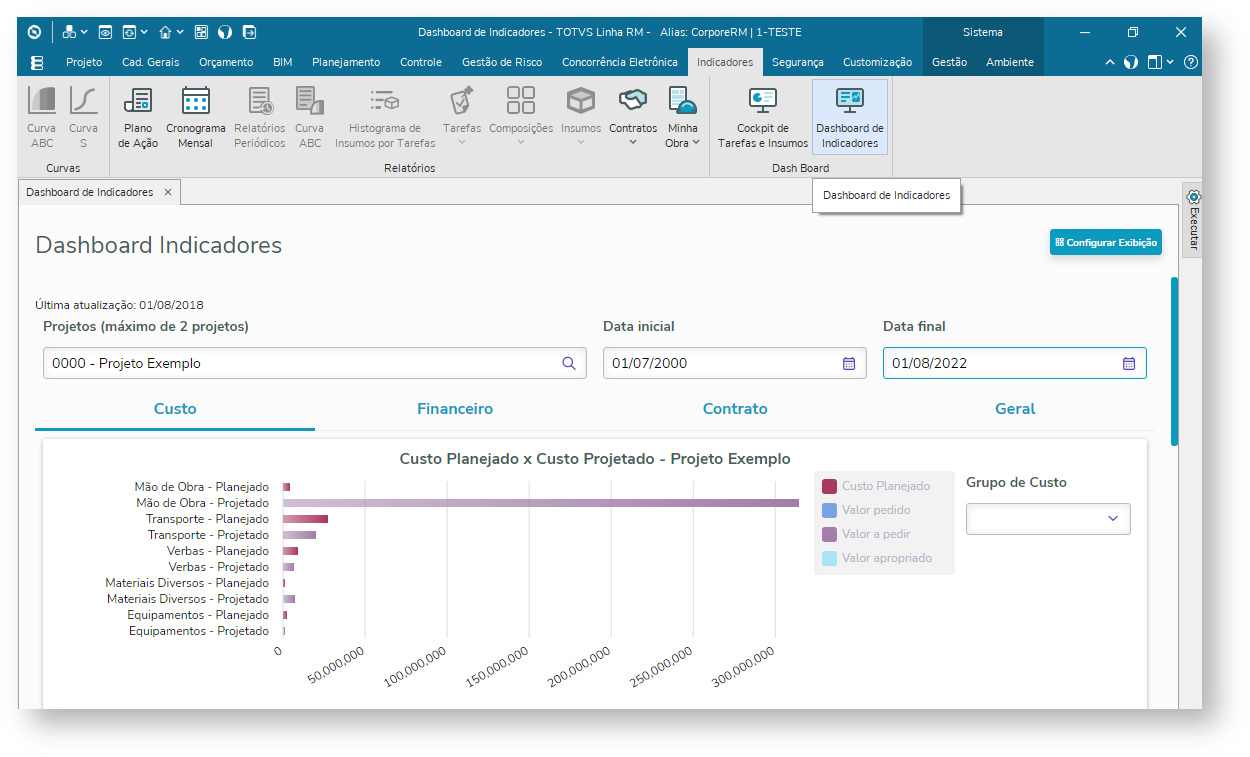| Card |
|---|
| label | Dashboard de Indicadores |
|---|
|
O Dashboard de Indicadores é uma ferramenta de consulta de informações detalhadas resumidas dos projetos permitindo dessa forma um acompanhamento e uma comparação visual do que foi planejado, realizado, apropriado e pago no(s) projeto(s) selecionado(s) . , auxiliando no processo de tomada de decisão. Onde acessar? O usuário poderá acessar o Cockpit Dashboard de Indicadores a partir do Portal da Obra ou a partir do menu Indicadores do RM.exe (A partir da 12.1.312205).
 Image Removed Image Removed
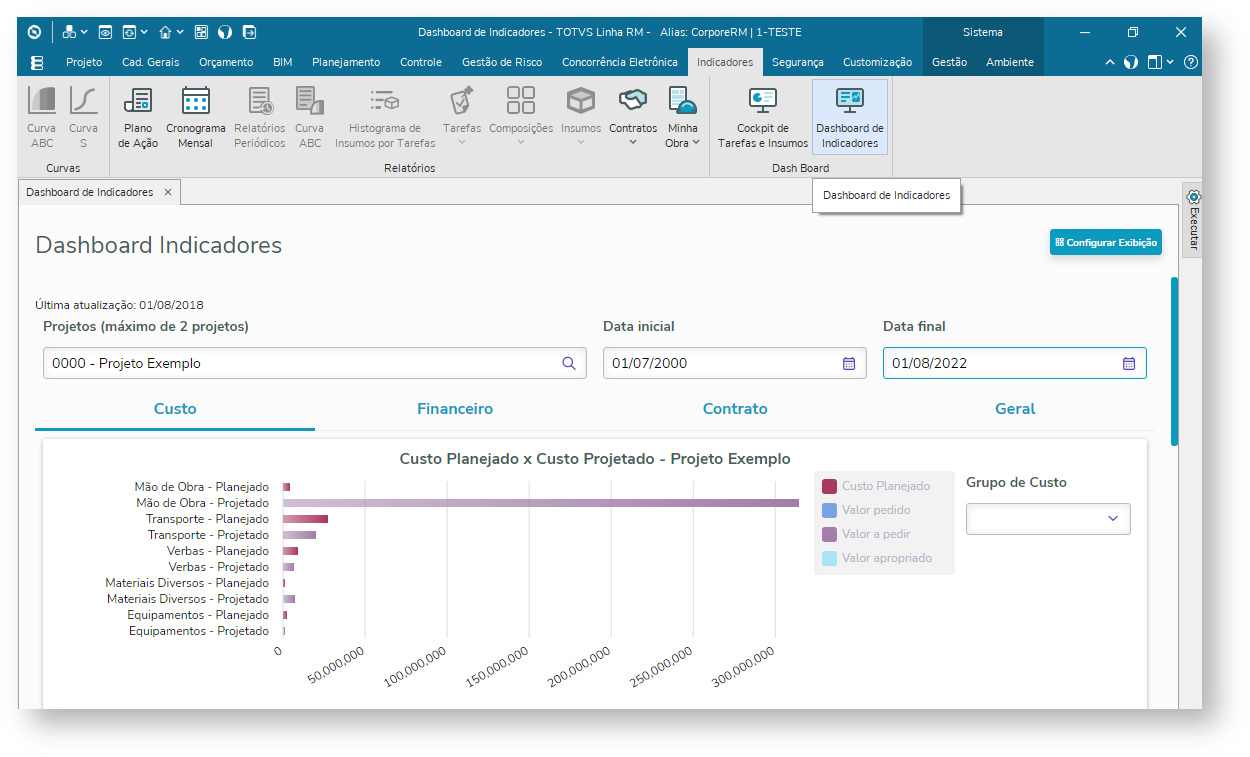 Image Added Image Added Para começar: O usuário deve informar a opção desejada (Obra / Etapa / Tarefa ou Insumo) e o sistema carregara as informações e gráficos referente a consulta realizada. |
| Selecionando uma Obra / Etapa / Tarefa | Selecionando um Insumo |
 Image Removed Image Removed
|  Image Removed Image Removed
|
|---|
Cabeçalho e informações de Contexto:
No cabeçalho estão disponíveis informações do Projeto atual selecionado, bem como as datas de último calculo de projeto e importações de movimentações do BackOffice, os respectivos gráficos relacionados a estes cálculos serão atualizados conforme esta data.
 Image Removed
Image Removed
Definições:
Apropriado
Valores apropriados são referente a movimentações do respectivo BackOffice definidas como apropriações, como por exemplo Nota Fiscal, Baixa de Estoque ou Titulo Financeiro. Mais informações sobre as apropriações em: https://tdn.totvs.com/x/MkLnHg. Valores atualizados conforme a data da ultima importação de movimentações do BackOffice.
Planejado
Valores de planejamento serão recuperados a partir do cronograma previsto das tarefas. Valores atualizados conforme o ultimo calculo do cronograma e projeto.
Orçado
São os respectivos valores e quantidades definidos na Planilha de Atividades. Valores atualizados conforme o ultimo calculo do projeto.
Pedido
São consideradas as quantidades e valores de Pedidos ou Pedidos Extras com movimentos gerados ao BackOffice.
Entregue
São considerados as quantidades e valores das movimentações definidas como movimentações de entrega. Valores atualizados conforme a data da ultima importação de movimentações do BackOffice.
Mais detalhes em: Apropriações e Movimentações do Backoffice no TCOP
Status
Percentual de avanço físico de apontamentos do Minha Obras, percentual de avanço físico do Pert, conforme esta prioridade. Ou seja na existência de percentual de avanço físico de apontamentos do Minha será informado o percentual do Pert.
Contratado
Valores e quantidades das associações ao contrato.
Medido
Valores e quantidades das medições de contrato.
Liberado
Valores e quantidades das liberações de períodos de contrato.
Pago
Valores e quantidades das movimentações definidas como pagamento. Mais detalhes em:
Saldo
Valores conforme as respectivas formulas exibidas.
Gráficos e Informações Disponíveis:| Deck of Cards |
|---|
|
| Card |
|---|
| label | Informações e Gráficos da Tarefas |
|---|
|
Ao informar a tarefa no campo de pesquisa é exibido os gráficos referente aos valores da tarefa de acordo com a moeda exibida e abaixo os cinco primeiro insumos, com a opção de veja mais abaixo da lista em caso da existem de mais insumos abaixo é descritos mais detalhes sobre a regra de carregamento destes insumos.
 Image Removed
Image Removed
 Image Removed
Image Removed
 Image Removed
Image Removed
 Image Removed
Image Removed
DETALHAMENTO DE INFORMAÇÕES:
 Image Removed Image Removed
|
| Código da tarefa e Nome da tarefa: Nome da tarefa pesquisada (caso a opção selecionada for insumo será exibido o nome do mesmo). |
 Image Removed Image Removed
| Esse quadro informa o Avanço Físico das atividades executadas nas Obras, apropriação de mão de obra, apropriação de equipamentos e ciclo de transporte através de soluções móveis (Minha Obra), ou por lançamentos realizados nas funcionalidades da tarefa (Construção e Projeto). A Moeda listada, é a moeda definida na configuração do projeto. O quadro apresenta valores em percentual, representando o quanto da tarefa que foi executado. Esta informação é recuperada a partir das informações de apontamento de Avanço Físico, realizados no aplicativo Minha Obra ou de informações definida no percentual de conclusão do Pert. Nas obras e etapas a informação é calculada de forma proporcional ao total de tarefas. Exemplo: se tenho quatro tarefas em uma etapa com duas concluídas e duas zeradas eu tenho um avanço de 50% na etapa Os valores são representados em numerais (percentual acumulado), e em gráfico de barra. Caso não utilize o Pert o cockpit busca o avanço físico do cronograma executado.
Neste caso, como temos a informação por período, o cockpit deverá apresentar o avanço dos últimos 4 meses. |
 Image Removed Image Removed
| No quadro custo é exibido uma barra percentual enfocando o valor que foi planejado para a tarefa e o valor que já foi apropriado para a mesma durante a execução do projeto. Os valores de apropriações são recuperados a partir dos valores apropriados importados do BackOffice. Mais informações sobre a importação de apropriação em: Apropriações e Movimentações do Backoffice no TCOP - Totvs Construção Obras e Projetos. Planejado: Valor orçado para a tarefa no seu planejamento este valor é recuperado a partir da tabela MTRFPLAN que é definida a partir do calculo de cronograma do Projeto. Apropriado: O valor apropriado é recuperado das tabelas. MMOV, MISMAPROP e MOBJCNTMED (neste ultimo caso se ativo apropriação na medição em ambiente integrado BackOffice Protheus). Saldo: Exibe quanto ainda tenho de saldo para realização da tarefa, com a seguinte formula Planejado - Apropriado. |
 Image Removed Image Removed
| No gráfico de pedido temos o resultado do que já foi pedido proporcionalmente ao que já foi de fato entregue. Pedido: Total que foi pedido para aquela tarefa é considerado requisições de material que geraram movimentações ao BackOffice. Entregue: O total entregue é calculado com base nos tipos de movimento de entrega/devolução informados por projeto, e será exibido de acordo com a parametrização do projeto selecionado no contexto do portal. Os movimentos gerados através de movimentos de devolução, são subtraídos do total dos movimentos de entrega. Para definir os tipo de movimento de entrega/devolução, acesse os parâmetros do projeto, em Integração>Suprimentos/Faturamento>Movimentações Backoffice:  Image Removed Image Removed
|
 Image Removed Image Removed
|
Valor Pago RM: Considera os movimentos que foram gerados no backoffice pelo TCOP , ou seja , que sejam de origem do Totvs Obras e Projetos. Busca apenas valor pago referente a pedido , pedido extra , contrato de fornecimento de material e pedido de faturamento direto. Em caso de notas fiscais de faturamento direto (que tem contrato e projeto/tarefa informado) e entraram diretamente pelo nucleus, sem pedido de faturamento direto do Totvs Obras e Projetos , serão consideradas no valor pago. Valor Pago Protheus : Considera os valores nas baixas dos títulos financeiros onde existem rateio de tarefa/projeto originados pelo pedido, extra e contratos . Lançamentos feitos manualmente não vão ser considerados pois não partem de origem Totvs Obras e projetos é considerado apenas como apropriação e não como valor pago. |
Para auxiliar na conferência dos números exibidos no cockpit foi disponibilizada, no módulo de projetos, a tela de Movimentações do Backoffice.
Seu acesso é feito através do menu Executar:
 Image Removed
Image Removed
LISTA DE INSUMOS DA TAREFA
Estas informações tem por objetivo detalhar os valores das tarefas a partir dos insumos relacionados a mesma. Por exemplo quais são os respectivos insumos planejados para aquela tarefa, ou quais os insumos apropriados para aquela tarefa e também o detalhamento das demais informações.
Para isto serão exibidos na lista de insumos da tarefa:
Insumos que estão ligados diretamente a tarefa (Insumos para contratação).
Insumos que fazem parte de uma composição vinculada a tarefa.
Insumos que fazem parte a uma composição auxiliar utilizada na composição ligada a tarefa.
Insumos não planejados mas que não foram consumidos na tarefa através de contrato extra e histograma.
Insumos não planejados mas que possuem pedido extra ou apropriações.
| Informações |
|---|
| title | Grupo de Custo dos insumos vinculados na tarefa |
|---|
|
Acima da lista de insumos temos disponível um filtro de grupo de custo onde é exibido todos os grupos de custo do projeto e grupos de custo globais que possuem na descrição do grupo de custo o identificador global (G). Ele funcionará como um componente multi-select permitindo o usuário selecionar vários grupos de custo.
O filtro de grupo de custo ficará sempre visível (exposto) e a qualquer momento o usuário poderá retirar ou acrescentar grupos de custo do filtro.
 Image Removed
Image Removed
 Image Removed
Image Removed
DETALHAMENTO DO INSUMO DA TAREFA:
 Image Removed Image Removed
| Neste gráfico serão exibidos a quantidade e valor orçado (com BDI); e também o apropriado, especificamente na tarefa selecionada, ou seja: tudo aquilo que foi planejado para aquele insumo, naquela tarefa; e o que foi apropriado para aquele insumo, naquela tarefa. |
 Image Removed Image Removed
| Neste gráfico será exibido as informações de quantidade e valor pedido e entregue do insumo para a respectiva tarefa. Exceção: Itens de pedidos de material vinculados a contrato de fornecimento de material, estes apenas serão considerados no gráfico de contrato (logo abaixo). |
 Image Removed Image Removed
| Neste gráfico será exibido as informações de liberado e medido para o insumo na respectiva tarefa. |
 Image Removed Image Removed
| Neste item é exibido o saldo do insumo considerando aquela tarefa considerando a formula exibida:
Valor orçado para o insumo na tarefa - (Valor pedido para o insumo na tarefa mais o valor medido para o insumo na tarefa) |
| Card |
|---|
| label | Informações e Gráficos dos Insumos |
|---|
|
Ao informar um insumo no campo de pesquisa é exibido os gráficos referente aos valores do insumo. Exibindo o nome do insumo seu código e os gráficos de quantidade e valor.
O Cockpit permite também a busca de insumos, utilizando o mesmo padrão de pesquisa da tarefa. Na lupa de pesquisa é possível filtrar qual insumo deseja ver o detalhamento no cockpit.
Ao informar o código do insumo ou descrição o cockpit carrega as informações do mesmo na tela.
 Image Removed
Image Removed
 Image Removed
Image Removed
 Image Removed
Image Removed
DETALHAMENTO DE INFORMAÇÕES:
 Image Removed
Image Removed| Código do insumo : Nome do insumo pesquisado |
 Image Removed Image Removed
| Planejado: Valor orçado para a tarefa no seu planejamento (API busca quantidade valor) Apropriado: Valor que já foi executado do insumo Saldo: Exibe quanto ainda tenho de saldo para realização do insumo |
 Image Removed Image Removed
| Pedido
No pedido o Cockpit reflete o resultado do que já foi pedido proporcionalmente ao que já foi de fato entregue.
Pedido: Total que foi pedido e apropriado no insumo
Entregue: Total do que realmente foi entregue do insumo
 Image Removed Image Removed
| Neste gráfico, refletem os valores do que foram contratado e medido do insumo.
 Image Removed Image Removed
| Saldo da quantidade e valor do insumo selecionado |
| Informações |
|---|
Insumo para contratação :
Quando o insumo selecionado na tela de pesquisa for do tipo insumo para contratação cockpit terá algumas considerações:
No gráfico de quantidade será exibido os seguintes gráficos:
- Orçado: Será exibida a quantidade orçada : A quantidade que foi definida na planilha de atividade no orçamento e planejamento. (visível somente após calculo do projeto).
- Pedido:
- Entregue:
- Os demais gráficos referente a quantidade não ficarão disponíveis.
No gráfico de valor será exibido:
- Orçado: Será exibido o valor orçado: O obtido pelo calculo do projeto.
- Pedido:
- Entregue:
- Contratado: Será exibido a soma dos insumos contratados ou seja a soma de todos os insumos filhos do tipo de insumo de contratação
- Medido: A soma do valor medido dos insumos contratados
- Saldo: O calculo do valor orçado menos a soma do valor pedido mais contratado.
Exemplo: Ao pesquisar o insumo EPI (insumo pai do tipo insumo para contratação) que possui dois filhos (insumo Bota e Bota39) o cockpit exibe as seguintes informações:
 Image Removed
Image Removed
pesquisando os insumos filhos
 Image Removed
Image Removed
 Image Removed
Image Removed
Para ver mais detalhes de insumo de contratação acesse: Insumos para contratação.
LISTA DE TAREFAS DO INSUMO
Estas informações tem por objetivo detalhar os valores das tarefas relacionados ao insumo. Por exemplo quais são as respectivas tarefas que planejaram o insumo direta ou indiretamente, ou quais as tarefas o insumo foi apropriado e também o detalhamento das informações de pedidos e contratos.
Para isto serão exibidos na lista de tarefa do insumo:
Tarefas cujo insumo está ligado diretamente;
Tarefas cuja composição associada utiliza do insumo;
Tarefas cuja composição auxiliar da composição associada utilizam o insumo;
Tarefas que tiveram pedido ou pedido extra com o insumo;
Tarefas que tiveram consumo para o insumo.
| Informações |
|---|
| title | Tarefas que utilizam o insumo |
|---|
|
Acima da lista de tarefas apresentadas para o insumo, temos disponível um filtro onde é possível refinar a visualização das tarefas onde o insumo é usado no projeto. Ele funcionará tanto por código quanto descrição da tarefa permitindo o usuário criar diferentes formas de pesquisas simultaneamente.
O filtro de tarefas ficará visível (exposto) enquanto estiver navegando no cockpit do insumo e a qualquer momento o usuário poderá remover ou acrescentar tarefas do filtro.
 Image Removed
Image Removed
DETALHAMENTO DA TAREFA DO INSUMO:
 Image Removed
Image RemovedEsse quadro informa o Avanço Físico das atividades executadas nas Obras, apropriação de mão de obra, apropriação de equipamentos e ciclo de transporte através de soluções móveis (Minha Obra), ou por lançamentos realizados nas funcionalidades da tarefa (Construção e Projeto). A Moeda listada, é a moeda definida na configuração do projeto. O quadro apresenta valores em percentual, representando o quanto da tarefa que foi executado. Esta informação é recuperada a partir das informações de apontamento de Avanço Físico, realizados no aplicativo Minha Obra ou de informações definida no percentual de conclusão do Pert. Nas obras e etapas a informação é calculada de forma proporcional ao total de tarefas. Exemplo: se tenho quatro tarefas em uma etapa com duas concluídas e duas zeradas eu tenho um avanço de 50% na etapa Os valores são representados em numerais (percentual acumulado), e em gráfico de barra. |  Image Removed Image Removed
| Neste gráfico serão exibidos o valor planejado total (com BDI) para o insumo naquela tarefa seguido do apropriado, especificamente por tarefa, e logo abaixo o saldo disponível para o insumo naquela tarefa.
Aqui será possível visualizar os valores totais de pedido e entregue para o insumo na tarefa.
 Image Removed Image Removed
| Nesta seção, é exibido o valor acumulado de medições realizadas em contratos que associam insumo, que atendam
ao planejamento realizado entre a tarefa e insumo.
 Image Removed Image Removed
| Neste gráfico será exibido as informações de liberado e medido para o insumo na respectiva tarefa. |
Neste item é exibido o saldo da tarefa considerando aquele insumo de acordo com a formula exibida:
Valor orçado para o insumo na tarefa - (Valor pedido para o insumo na tarefa mais o valor medido para o insumo na tarefa) |  Image Removed Image Removed Image Removed Image Removed
| Pedido: Total que foi pedido para aquela tarefa é considerado requisições de material que geraram movimentações ao BackOffice. Entregue: O total entregue é calculado com base nos tipos de movimento de entrega/devolução informados por projeto, e será exibido de acordo com a parametrização do projeto selecionado no contexto do portal. Os movimentos gerados através de movimentos de devolução, são subtraídos do total dos movimentos de entrega. Para definir os tipo de movimento de entrega/devolução, acesse os parâmetros do projeto, em Integração>Suprimentos/Faturamento>Movimentações Backoffice:  Image Removed Image Removed
|
--
...